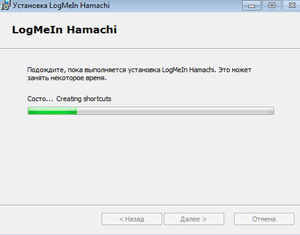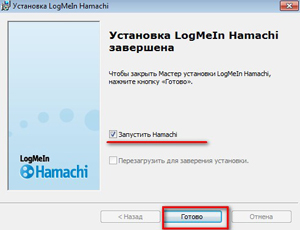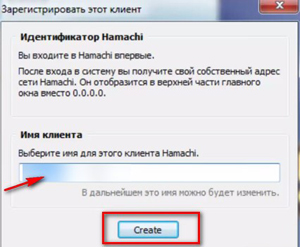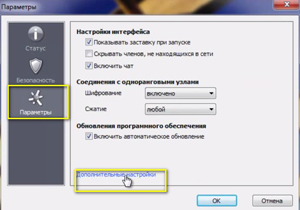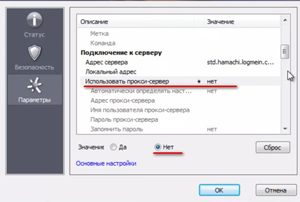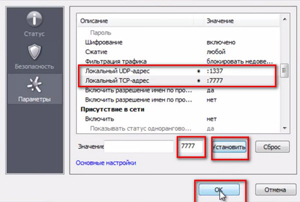Logmein hamachi tunneling engine как установить
LogMeIn Hamachi — удобный инструмент для создания защищённых частных сетей VPN и локальных сетей ЛВС. Главные условия его стабильной работы — правильная инсталляция и корректная установка настроек. Выполните нижеследующие действия, чтобы использовать Hamachi на полную мощность.
Установка Хамачи
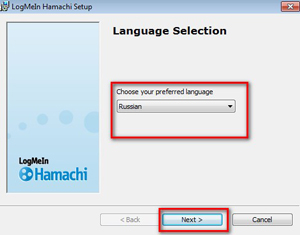
- Ознакомившись с условиями использования выберите «Принимаю».
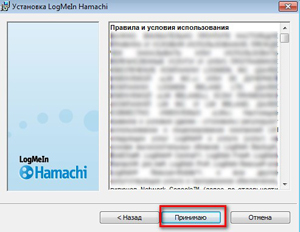
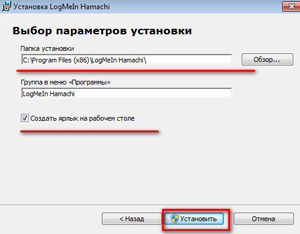
- Дождитесь окончания инсталляции (ориентир — зелёная полоса прогресса).
![Установка hamachi]()
- Если Вы хотите сразу же после установки приступить к работе с программой, включите в панели установщика опцию «Запустить Hamachi».
![Установка hamachi]()
Кликните кнопку «Готово».
Минимум необходимых настроек при первом запуске
- Откройте программу и кликните в интерфейсе иконку «Запустить сеть».
- В поле «Имя клиента» введите свой логин (произвольная комбинации букв и цифр) и нажмите «Create» (создать).
![Установка hamachi]()
- После того, как Hamachi установит IP-адрес вашего ПК (октеты адреса появятся в окне программы — IP4/IPv6 ), в разделе «Система» (главное меню) выберите «Параметры».
- В появившейся панели настроечных опций в боковом подменю, кликните иконку с таким же названием — «Параметры».
![Установка hamachi]()
- На вкладке параметров перейдите в «Дополнительные настройки».
- В опции «Использовать прокси-сервер» установите «Нет» (клик по радиокнопке в графе «Значение»).
![Установка hamachi]()
- Найдите в перечне настройку «Локальный UDP-адрес» и выделите её мышкой. А затем во втором (маленьком) поле , укажите её параметр — 1337 и нажмите «Установить».
![Установка hamachi]()
Таким же образом, установите в настройке «Локальный TCP-адрес» параметр — 7777.
Для того, чтобы изменённые опции вступили в силу, кликните «ОК».
Установка и настройка окончены. Хамачи готов к эксплуатации. В случае неполадок, проверьте сетевые настройки фаервола/брандмауэра Windows, пропишите IP-адрес ПК и основной шлюз интернет-соединения в свойствах протокола TCP/IP (см. опции ОС).
При установки программы вам могут предлагать рекламные приложения, такие как LastPass, Opera и т.д — убирайте галочки и отказывайтесь. Это не вирус, но это нам явно не нужно.
![Настройка Hamachi Tunneling inc для локальной игры., изображение №1]()
— После первого запуска Hamachi предложит нам войти в свой аккаунт LogMein Inc. Если у вас отсутствует аккаунт, вам придётся пройти быструю регистрацию. Если же аккаунт у вас есть — тут всё просто, просто войдите в него.
![Настройка Hamachi Tunneling inc для локальной игры., изображение №2]()
P.s. Программа не будет работать, пока не выполнена авторизация в аккаунт.
Создание сети | Подключение к сети
— Тут и начинается наш путь к самому онлайн в игре.
![1.0 Выбор сети]()
Если вы хост (Владелец сервера в Копателе, кто запустил карту, и на чьей карте\сервере будут играть игроки) — вам необходимо создать сеть в Hamachi.
![1.1 Создание сети в Hamachi.]()
Если вы хост — выбираете 1-ый пункт во вкладке Сеть (Создать новую сеть).
У вас откроется окно, в нём 3 поля для ввода.
1 поле — Название вашей сети, название можете вводить любое, которое только можно, рекомендую вводить название сети на английском языке.![1.2 Сохранение данных вашей сети.]()
2 и 3 поля — это пароль к вашей сети. Пароль так же можно написать любой, даже самый простой (12345-0000 и т.д). Пароль ни на что не влияет.
P.s. Советую создать текстовый документ, в котором необходимо написать название вашей сети и пароль, для того, что бы не забыть, или передать информацию для подключения других пользователей
![1.3 Подключение к сети.]()
Если вы игрок — вам необходимо открыть пункт — Подключится к существующей сети. (см скрин 1.0)
Тут всё просто. Вы вводите логин и пароль сети, который создал хост.
Настройка Hunneling inc
— Для правильной настройки программы — просто выставьте необходимые значения, соблюдая правильность ввода (со скринов).
![Переход в настройки программы.]()
Для дальнейшей настройки программы — обращаем внимание на панель сверху. Нажимаем на Система > Параметры
![Настройка Hamachi Tunneling inc для локальной игры., изображение №8]()
У вас открывается подобное окно.
Для дальнейшей простоты настройки, я сделаю «условные» маркеры. В первой вкладке нечего трогать. Здесь вы можете просто поменять себе никнейм в хамачи.
Вкладки:
1. Статус
2. Безопасность
3. Параметры![Настройка Hamachi Tunneling inc для локальной игры., изображение №9]()
Переходим во вкладку 3.Параметры.
Здесь шифрование и сжатие полностью отключаем. Ставим значение — отключено.
Далее переходим в доп.настройки.
Которые помечены синим текстом.-Что делаем дальше?
-Выставляем настройки, строго соблюдая те, которые указаны на скринах.
![Настройка Hamachi Tunneling inc для локальной игры., изображение №10]()
![P.s. Адрес сервера — не трогаем.]()
![Настройка Hamachi Tunneling inc для локальной игры., изображение №12]()
![Настройка Hamachi Tunneling inc для локальной игры., изображение №13]()
Готово!
![Настройка Hamachi Tunneling inc для локальной игры., изображение №14]()
После того, как все настройки были выставлены. Программа требует перезагрузки. Для этого необходимо нажать 2 раза на эту синюю кнопку.
Поздравляем! Теперь программа готова для работы.
Подключение
![Настройка Hamachi Tunneling inc для локальной игры., изображение №15]()
Для подключения в игре — возможно потребуется IP хоста сети в хамачи. Вы можете попросить его лично, что бы он вам его дал. Для этого хосту необходимо нажать ПКМ по адресу, который указан над его именем. И копировать IPv4
![Настройка Hamachi Tunneling inc для локальной игры., изображение №16]()
Взять адрес хоста можно и самостоятельно. Для этого наводим в вашей сети в хамачи на создателя и нажимаем ПКМ, далее — копировать адрес.
Готово. Программа полностью настроена и готова к работе.
Возникающие проблемы при работе.
-У меня вылезает данное окно и программа не запускается. Что делать?
![Настройка Hamachi Tunneling inc для локальной игры., изображение №17]()
- Hamachi Service — если у вас данная проблема — решаем её в 3 клика.
-Открываем пуск, вводим слово «Службы» и запускаем. В открывающемся окне вы должны найти LogMein Hamachi Tunneling Engine. По нему ПКМ и выбираем пункт, который предлагает нам службы. Либо Перезапустить, либо запустить. После чего — попробуйте открыть программу заново. Если данное окно не пропало, а ошибка №1 исправлена. Идём дальше. - Files & Folders — «Папки и файлы» если у вас обнаружена данная проблема — это означает, что у хамачи отсутствуют необходимые файлы для его работы. Просто переустановите его.
3. Driver — драйвер программы. Если при установке у вас вылезло окно, установить ли новый сетевой драйвер — и вы отклонили. Хамачи не установил драйвер VPN для его работы. Данная проблема аналогична второй — просто переустановите его.
4. Жёлтый значок у вас или ваших друзей в самом хамачи
Вы, или же ваши друзья просто не правильно настроили программу, либо же настройки сбились. Попробуйте выставить настройки, следуя мануалу ещё раз.![]()
Проблема с туннелем в Hamachi возникает достаточно часто, причем по разным причинам. В некоторых случаях на появление ошибки влияет использование динамического IP-адреса, однако на практике пользователи попросту активируют неправильные настройки. Также не стоит забывать про антивирус, по умолчанию встроенный в операционную систему Windows 10, – он также может блокировать корректное соединение. Но мы тщательно изучили информацию, поэтому готовы предоставить вам пошаговые инструкции для решения проблемы.
Туннель через ретранслятор в Hamachi – что это?
![]()
И первым делом нужно понять, что туннель через ретранслятор в Hamachi – это установление связи с другим компьютером не напрямую, а посредством чужих серверов. В этом случае могут наблюдаться серьёзные проблемы с передачей данных, а также потери пакетов и высокий PING. А еще пользователи жалуются, что ухудшается качество картинки игры и появляются непонятные задержки.
Если вы перейдете в список с подключенными компьютерами в Hamachi, то увидите там пользователей, возле которых находится синяя точка. Это и есть индикатор, указывающий на создание туннеля через ретранслятор. И причин, почему передача данных вдруг изменилась, огромное множество. Например, блокировка сигнала антивирусом, некорректная настройка интернета, проблемы на стороне провайдера и даже неполадки со службой LogMeIn Hamachi Tunneling Engine.
Как убрать туннель через ретранслятор?
В принципе, вариантов настроить прямой туннель в Hamachi достаточно много, и все они сводятся к устранению причины проблемы. К примеру, если во всем виноват встроенный в Виндовс 7 или 10 брандмауэр, то его необходимо отключить. А если наблюдаются проблемы со службами, то перезапустить их. Рекомендуем ознакомиться с каждым способом, представленным дальше.
Способ 1: исключения антивируса
И если вы интересуетесь, как сделать прямой туннель в Хамачи через ретранслятор, то первым делом рекомендуем временно отключить антивирус. Проблема исчезла и установилось правильное подключение? Значит следует добавить программу в перечень исключений брандмауэра, воспользовавшись инструкцией:
Как результат – проблема с туннелем через ретранслятор будет решена.
Способ 2: правильная настройка программы
Нередко проблемы с туннелем в Hamachi наблюдаются из-за неправильных настроек самой программы. По умолчанию многие необходимые опции уже включены, однако для стабильной работы требуется немного изменить параметры. Для этого выполните следующее:
![]()
- Переходим в «Параметры» Hamachi.
- Открываем дополнительные настройки.
- Возле пункта «Использовать прокси-сервер» выбираем «Нет».
- Сохраняем изменения.
Способ 3: перезапуск службы
Еще один вариант решить проблему с туннелем – перезапустить службу, отвечающую за корректную работу программу. Это делается не через интерфейс приложения, а посредством встроенных возможностей Windows. Чтобы не допустить ошибок, предлагаем обратиться к структурированному руководству:
- Нажимаем по значку лупы в нижней панели Windows, а затем вводим запрос «Службы».
- Запускаем предложенную утилиту и в списке находим LogMeIn Hamachi Tunneling Engine.
- Кликаем по ней ЛКМ, в выпадающем меню «Тип запуска» выставляем значение «Автоматически», после чего нажимаем «Остановить».
- Перезагружаем компьютер, а затем заново активируем службу Hamachi.
В большинстве случаев такой вариант помогает решить проблему с туннелем, но ошибка может возникнуть в будущем. Чтобы этого избежать, в предыдущем окошке откройте вкладку «Восстановление» и активируйте автоматический перезапуск служб. Теперь, если возникнет сбой, программа самостоятельно его устранит.
Способ 4: изменение настроек сетевого адаптера
Если предыдущие способы не помогли решить проблему с туннелем, то остался последний вариант – проверка настроек сетевого адаптера. Вам потребуется удалить основной шлюз, а также изменить значение метрики интерфейса. Для понимания сути обратите внимание на инструкцию – в ней все подробно объясняется:
Недавно при использовании программы LogMein Hamachi столкнулся недавно вот с такой ошибкой.
Не удалось запустить службу LogMein Hamachi Tunneling Engine на Локальный компьютер.
Ошибка 1068: Не удалось запустить дочернюю службу.Данная ошибка появляется сразу при попытке первого запуска программы на компьютере. Соответственно программа не работает. В интернете полно информации, но информация частичная и на одном ресурсе советуют одно, на другом другое, но полной информации нигде нет. По этому, для всех, кто столкнулся с такой ошибкой делюсь способом как ее решить.
Для начала скажу, что данная ошибка может появиться не только с программой Hamachi и ее службой LogMein Hamachi Tunneling Engine. Данная ошибка часто встречается со службой Windows Audio, поэтому этот способ поможет и в этом случае.
Видим список всех служб на вашем компьютере, ищем LogMein Hamachi Tunneling Engine.![Служба Hamachi (Hamachi service) - Статус службы : остановлена]()
![Служба LogMein Hamachi Tunneling Engine]()
В этом случае заходим еще раз в свойства службы и переходим во вкладку Зависимости.![Не удалось запустить службу LogMein Hamachi Tunneling Engine на Локальный компьютер, Ошибка 1068: Не удалось запустить дочернюю службу]()
Данные службы нужно найти в списке служб и запустить.![Не удалось запустить службу LogMein Hamachi Tunneling Engine на Локальный компьютер, Ошибка 1068: Не удалось запустить дочернюю службу]()
Что бы заработала служба LogMein Hamachi Tunneling Engine, необходимо запустить службы:
Читайте также: